华为mate30同时设置壁纸锁屏的方法
2021-01-18 14:45作者:下载吧
现在很多用户使用手机的时候都会根据自己的喜好来设置手机的锁屏和桌面壁纸,而在华为手机中进行设置时可以将锁屏图片和桌面壁纸设置成不同的图片,这样用户会有更多的选择。不过也有用户想要将桌面壁纸和锁屏壁纸设置为同样的图片,这样就可以选择同时设置功能,鉴于还有很多用户不知道要如何操作设置,那么小编就以华为mate30这款手机来进行设置的演示吧,感兴趣的朋友不妨一起来看看小编分享的这篇方法教程,希望小编分享的这篇教程能够对大家有所帮助。

方法步骤
1.首先第一步我们打开文件管理界面或者是手机的系统相册,打开之后找到想要设置成壁纸和锁屏的图片。

2.在图片中我们找到想要同时设置为壁纸和锁屏的图片之后,点击这个图片即可进入到预览界面。
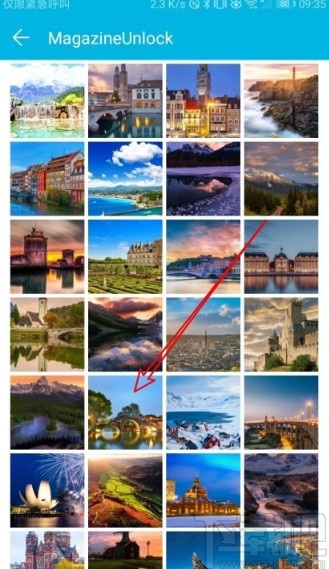
3.进入到这个预览界面之后,我们在界面的右下角找到更多选项,点击之后出现更多功能列表,如下图中所示。

4.出现这个更多功能列表之后,在其中点击设置为这个选项,然后可以准备将它设置为壁纸的操作。
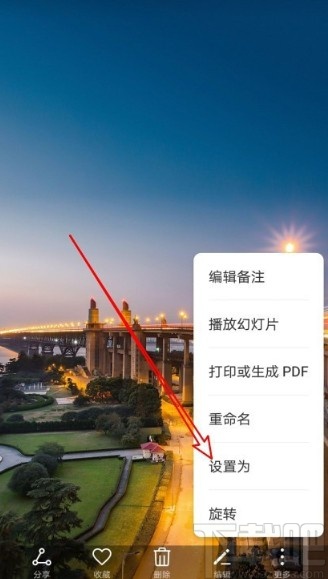
5.点击之后接下来会出现一个选择设置为什么的选择界面,如下图中所示,我们选择其中的壁纸这个选项。
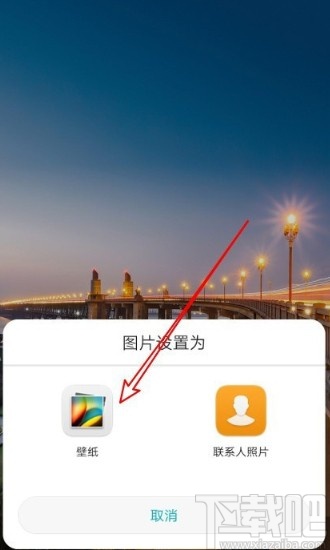
6.选择为壁纸之后,在界面的右上角点击小勾图标,如下图中所示,点击这个小勾图标表示确定使用它。
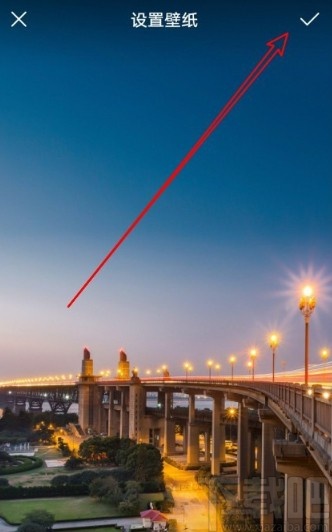
7.最后一步在手机界面下方弹出的这些选项中,找到同时设置这个选项,将图片同时设置为壁纸和锁屏界面即可。
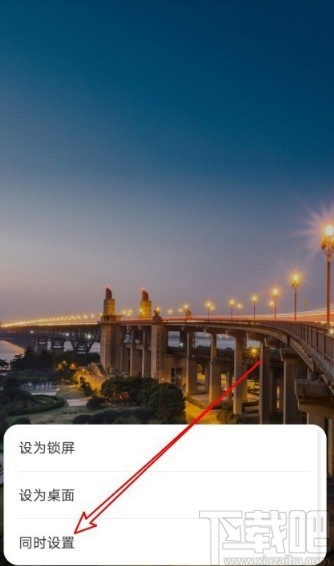
以上就是小编今天跟大家分享的使用华为mate30这款手机的时候设置壁纸锁屏同步的具体操作方法,有需要的朋友赶紧试一试这个方法吧,希望这篇方法教程能够帮助到大家。